En este ejemplo se explica cómo crear un arco tangencial a otros elementos con la pestaña de Editor de curvas. Se comienza con una línea, un arco, y un círculo simples.

- Haga clic en la pestaña de Editor de curvas > panel Crear > Círculos y arcos > Arco de 3 puntos.
- Seleccione la línea para indicar el punto inicial del arco (el punto
 ).
). - Seleccione el círculo para indicar el punto final del arco (el punto
 ).
). - Seleccione el arco para indicar el punto medio del arco (el punto
 ).
).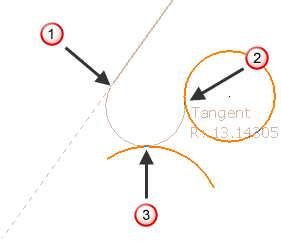
PowerMill crea un arco que es tangencial a los tres elementos y abre el cuadro de diálogo de Confirmar arco.
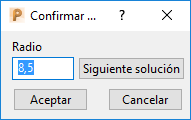
- Puesto que hay varias soluciones, PowerMill proporciona una, pero permite seleccionar otra haciendo clic en Siguiente solución.
- Cuando está satisfecho con la solución, haga clic en Aceptar.

Solo los elementos en el inicio o el final se recortan (o extienden); el elemento del medio nunca se recorta (o extiende). Las curvas abiertas (arcos y líneas) pueden recortarse, pero las curvas cerradas (círculos) nunca se recortan.
Pulsar la tecla de Mayús mientras selecciona el tercer elemento suprime el recorte (o la extensión) del elemento inicial y final.
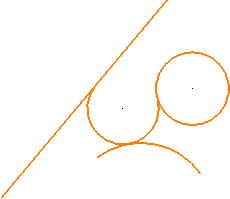
Para más información, consulte los ejemplos de crear un arco con tres puntos y crear círculos y arcos.